电脑作为现代生活中不可或缺的工具,我们通常会在工作或娱乐过程中使用它 。但有时候,我们可能需要在一段时间后自动关机,例如在下载完成后或在睡觉前 。那么电脑怎么设置定时关机呢?为了满足这种需求,电脑提供了多种定时关机的方法,本文将为您介绍2种常用的电脑定时关机方法,来帮助您更加灵活地管理电脑的运行时间 。
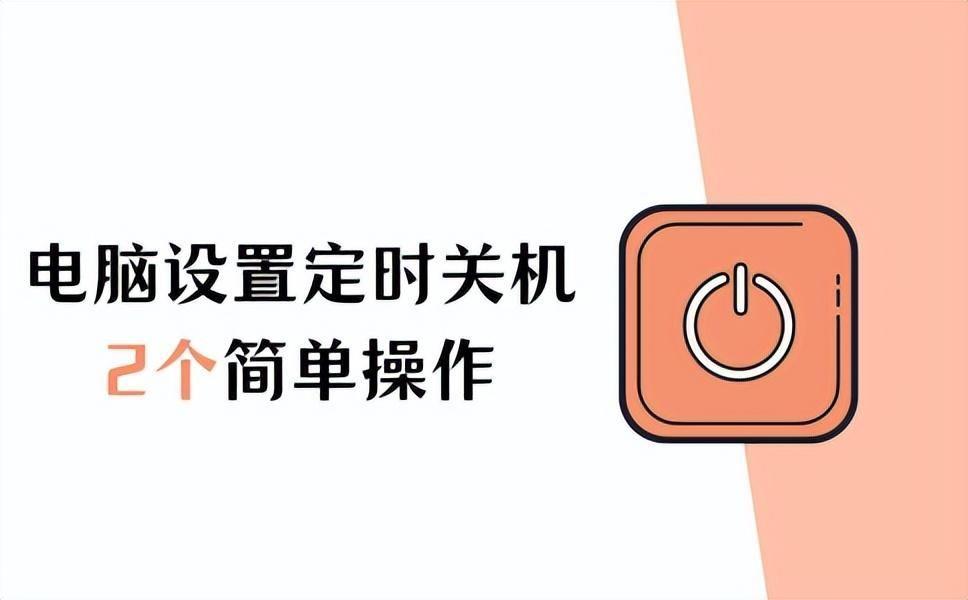
文章插图
电脑定时关机方法1:Windows系统的计划任务对于Windows操作系统,电脑自带了计划任务的功能,使用它可以帮助我们定时关机电脑,具体步骤如下:
第一步:在Windows系统中,在搜索栏搜索并打开“任务计划程序” 。
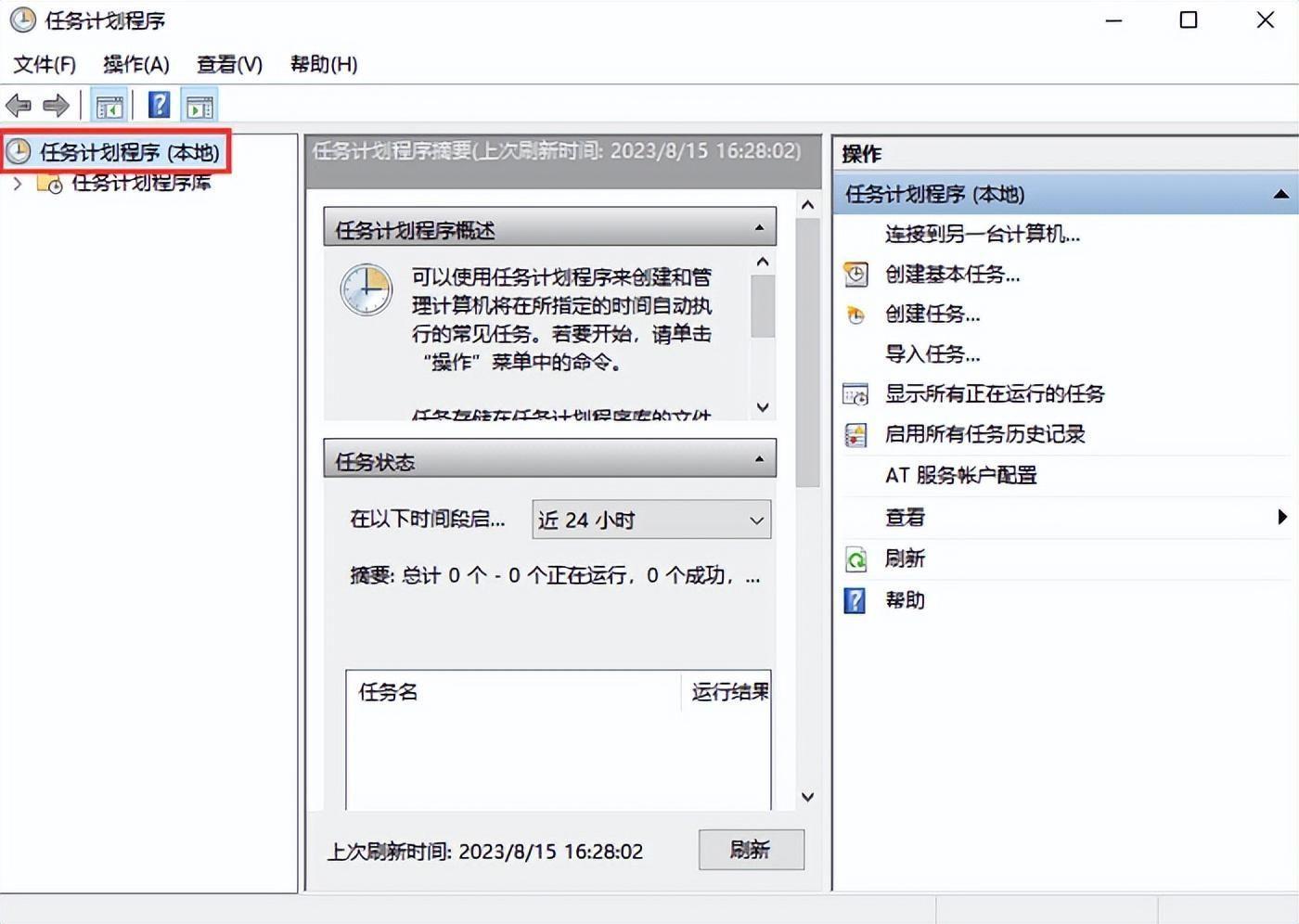
文章插图
第二步:点击“创建基本任务”,按照向导提示设置任务的名称和描述 。选择“每日”或“一次性”触发器,根据您的需求设定触发时间 。
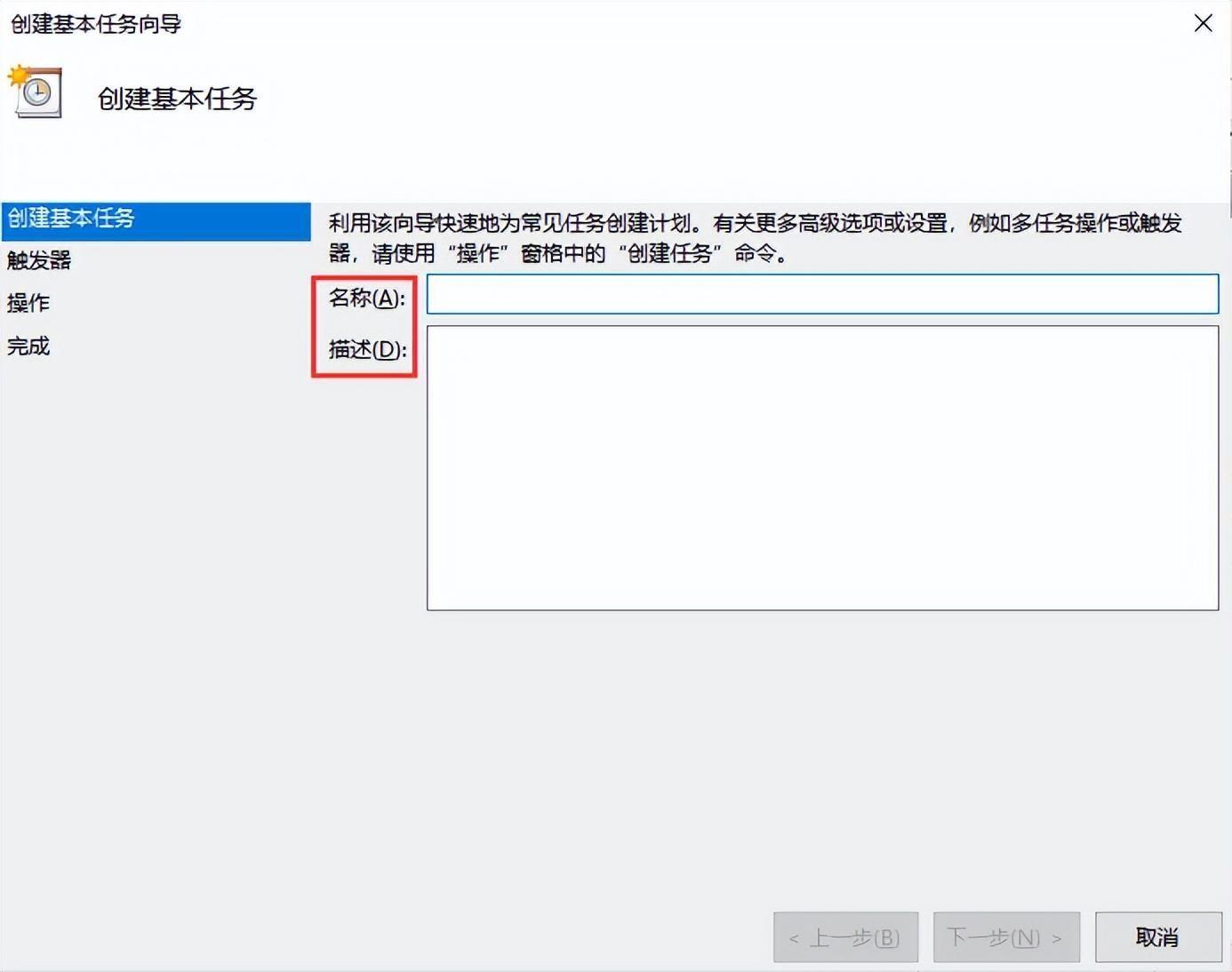
文章插图
第三步:选择“启动程序”并输入“shutdown.exe”作为程序或脚本,添加参数“/s”表示关机 。根据向导提示完成设置,定时关机将在您设定的时间自动执行 。
电脑定时关机方法2:使用命令提示符使用命令提示符是另一种电脑定时关机方法,它相对简单,只需要输入几个命令即可 。以下是具体的步骤:
第一步:在Windows操作系统中,按下Win + R键 , 输入“cmd” , 点击确定,打开命令提示符窗口 。
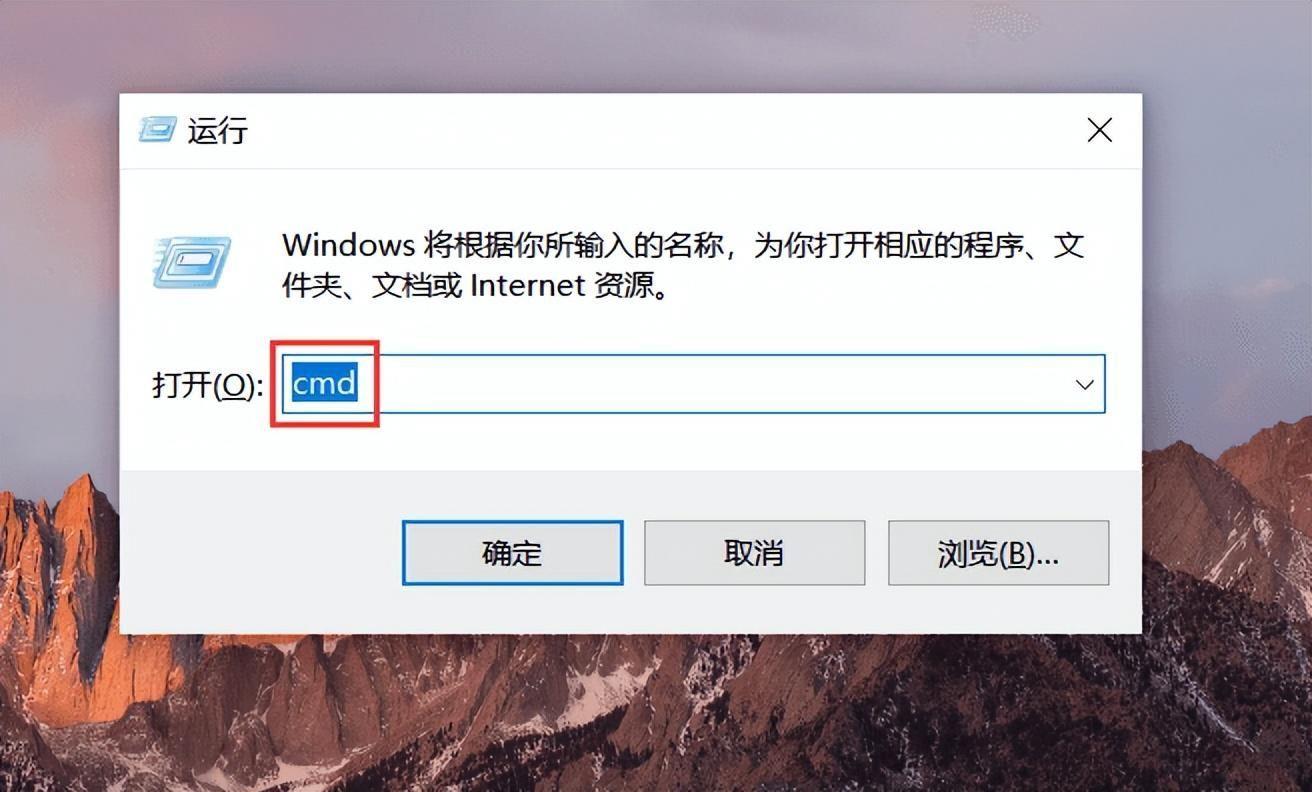
文章插图
第二步:在命令提示符中,输入命令“shutdown /s /t xxx” , 其中“xxx”为关机前等待的秒数 。按下“Enter”键执行命令,电脑将在设定的时间后自动关机 。
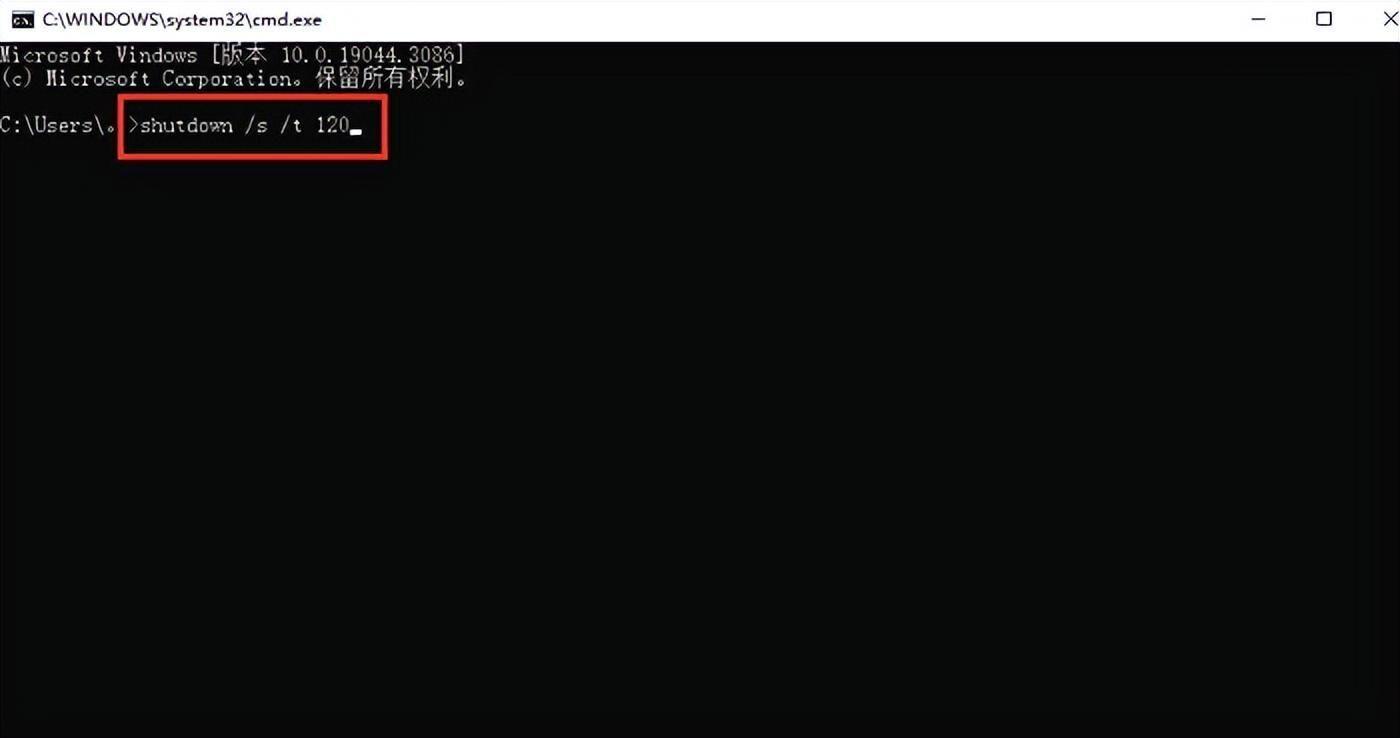
文章插图
【教您如何设置Win7自动关机 Win7自动关机的设置方法】通过本文的介绍 , 相信您已经学会了电脑怎么设置定时关机的方法 , 这些方法将帮助您更加灵活地管理电脑的使用时间,提高工作效率和便捷性 。根据您的需求,选择适合的方法进行定时关机设置,让电脑在您需要休息或不用时自动关机,为您的生活和工作带来更多便利 。
- 教您如何自定义任务栏的颜色 任务栏颜色怎么更改
- 提供解决苹果12绿屏问题的有效方法 苹果12绿屏问题如何解决
- 介绍几种查看电脑硬件配置的方法 如何查看电脑的硬件配置信息
- 教您在Word文档中设置页码的方法 word中如何设置页码
- 教您如何更换Windows操作系统的主题风格 windows主题怎么设置
- 教您解决电脑无法关机的常见问题 电脑无法正常关机怎么办
- 笔记本电池不存电如何修复 手提电脑电池充不进电的解决方法
- 抖音不看他的视频怎么设置 抖音屏蔽的设置步骤讲解
- 打印机如何连接到wifi 打印机无线打印的设置
- html动画效果有哪些 html设置背景音乐自动播放
